जब आप दो सेवाओं को सिंक करते हैं जिनका आप अक्सर उपयोग करते हैं, तो चीजें बहुत आसान हो जाती हैं। Google सहायक को Google Keep के साथ समन्वयित करने पर, आपके द्वारा Google सहायक के साथ बनाए गए सभी नोट में दिखाई देंगे Google कीप.
अब, अगली बार जब आप Google Assistant के साथ खरीदारी की सूची बनाते हैं, तो वह उन सभी डिवाइस पर Keep पर दिखाई देगी, जिन पर आपका ऐप है। जब आपको अपने बनाए गए नोट को संपादित करने की आवश्यकता हो, तो आपको Google सहायक को अपने सभी नोट दिखाने के लिए कहना होगा। फिर, उस नोट को खोलें जिसमें संपादन की आवश्यकता है और संपादित करें।
Google को अपना प्राथमिक नोट लेने वाला ऐप कैसे बनाए रखें
Google Assistant को हमेशा Google Keep पर अपने भविष्य के नोट बनाने के लिए, Google Assistant ऐप खोलें। अगर आपको अपने Android डिवाइस पर ऐप दिखाई नहीं देता है, तो आपको यहां जाना होगा गूगल प्ले इसे स्थापित करने के लिए। एक बार यह इंस्टॉल हो जाने के बाद, इसे खोलें और ऊपर दाईं ओर अपनी प्रोफ़ाइल तस्वीर पर टैप करें।
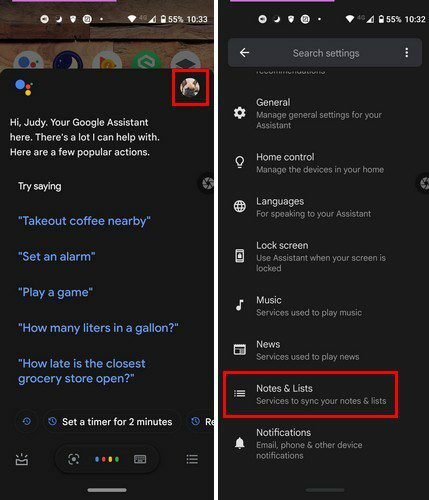
एक बार जब आप समायोजन, नीचे स्वाइप करें जब तक कि आप नोट्स और सूचियाँ विकल्प। विकल्प का चयन करें, और दिए गए विकल्पों में से चुनें
Google कीप. जब आप Keep चुनते हैं, तो आपको एक संदेश दिखाई देगा जो आपको बताएगा कि आपके सभी भावी नोट Keep के साथ बनाए जाएंगे.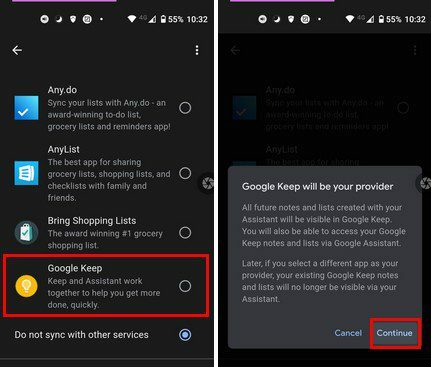
जब आप Google Assistant के ज़रिए अपने नोट एक्सेस करते हैं, तो आपको Keep पर बनाए गए नोट दिखाई देंगे। यह कहकर समाप्त होता है कि यदि आप प्राथमिक नोट ऐप को Keep से दूसरे ऐप में बदलने का निर्णय लेते हैं, तो आपके द्वारा बनाए गए नोट Google सहायक के माध्यम से उपलब्ध नहीं होंगे।
यही सब है इसके लिए। अब से सभी नोट गूगल कीप पर नजर आएंगे। अगली बार जब आप अपने नोट्स देखना चाहें, तो अपनी Google Assistant को बताएं, Ok Google, मुझे मेरे नोट्स दिखाएँ।¨ और आपके नोट इस तरह दिखाई देंगे।
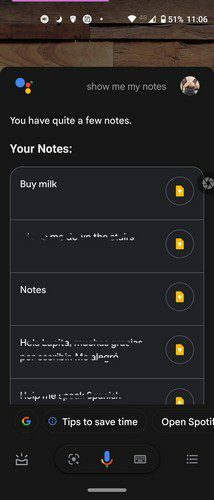
यदि आपको कोई नोट दिखाई देता है जिसे आप संपादित करना चाहते हैं, तो उस पर टैप करें, और यह खुल जाएगा ताकि आप आवश्यक परिवर्तन कर सकें। Google Assistant आपको सभी नोट एक साथ नहीं दिखाएगी। यदि आपके पास बहुत सारे नोट हैं, तो यह आपको बहुत कुछ दिखाएगा, लेकिन आप उन्हें पर टैप करके देख सकते हैं सभी नोट देखें सभी तरह से नीचे स्वाइप करके विकल्प।
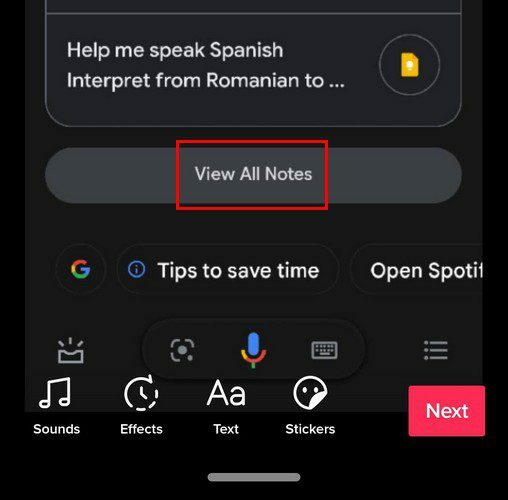
निष्कर्ष
अगर आप हमेशा अपने नोट्स के लिए Google Keep का उपयोग करते हैं, तो यह समझ में आता है कि जब आप Google सहायक पर कोई नोट बनाते हैं, तो वे Keep पर दिखाई देते हैं। अच्छी खबर यह है कि Keep का उपयोग करने की कोई बाध्यता नहीं है; आप किसी भी समय किसी अन्य ऐप पर स्विच कर सकते हैं। क्या Google Assistant को सिंक करने से आपकी नोट-टेकिंग बहुत बेहतर हो जाएगी? मुझे नीचे टिप्पणी में बताये। लेख को सोशल मीडिया पर दूसरों के साथ साझा करना न भूलें।